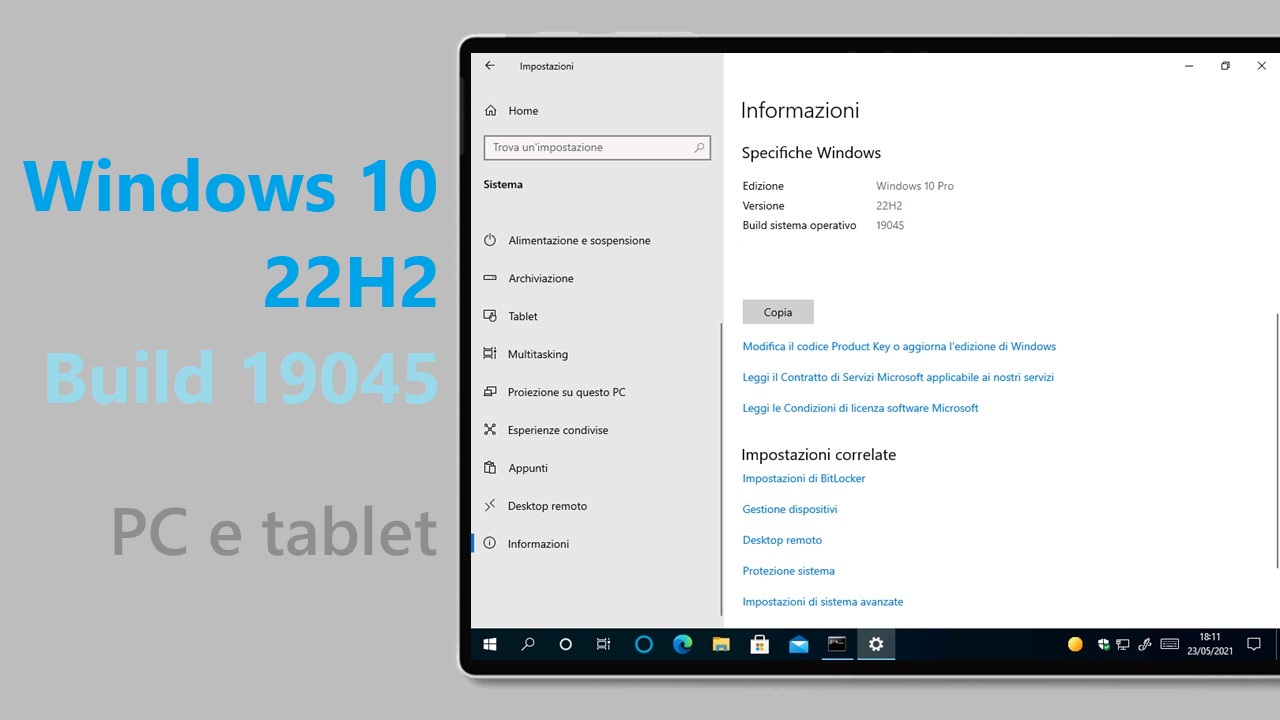
Microsoft sta iniziando a testare il rilascio di Windows 10 22H2, la prossima versione del sistema operativo in arrivo in autunno.
25 LUGLIO 2022 | Articolo aggiornato con i link per scaricare l’installer dell’enablement package in formato .cab o .msu, che permette di passare subito dalle build 19044 di 21H2 alle build di 19045 di 22H2.
29 GIUGNO 2022 | Microsoft ha rilasciato la build 19044.1806 a tutti con l’ultimo aggiornamento cumulativo di giugno. Per tanto è ora possibile abilitare subito la build 19045 dell’aggiornamento 22H2 in arrivo in autunno senza l’installazione di ulteriori pacchetti seguendo la guida sottostante.
Windows 10 21H2 Build 19045
Windows 10 22H2 potrebbe essere identificato dalla build 19045. Non è ancora chiaro se sarà l’ennesimo aggiornamento minore o se Microsoft rilascerà tutte le novità incluse nelle varie build Insider.
Il primo passo è quello di installare Windows 10 21H1 Build 19044.1806 (o versione successiva), disponibile con l’aggiornamento cumulativo di giugno KB5014666 sulla versione stabile del sistema operativo.
Una volta installato l’ultimo cumulativo per installare subito Windows 10 22H2 build 19045, procedere come segue:
- Nella barra di ricerca di Windows digitare Prompt dei comandi (o cmd).
- Cliccare con il tasto destro del mouse sul risultato e selezionare Esegui come amministratore.
- All’eventuale richiesta di Controllo dell’account utente cliccare Sì.
- Fare copia-incolla dei seguenti comandi e premere Invio per confermare. Attendere fino al completamento dell’operazione. Dopo aver lanciato i comandi, non è necessario riavviare il sistema operativo.
dism /online /add-package /packagepath:%windir%\servicing\Packages\Microsoft-Windows-Product-Data-22h2-EKB-Package~31bf3856ad364e35~amd64~it-IT~10.0.19041.1806.mum
dism /online /add-package /packagepath:%windir%\servicing\Packages\Microsoft-Windows-Product-Data-22h2-EKB-Package~31bf3856ad364e35~amd64~~10.0.19041.1806.mum
dism /online /add-package /packagepath:%windir%\servicing\Packages\Microsoft-Windows-Product-Data-22h2-EKB-Wrapper-Package~31bf3856ad364e35~amd64~it-IT~10.0.19041.1806.mum
dism /online /add-package /packagepath:%windir%\servicing\Packages\Microsoft-Windows-Product-Data-22h2-EKB-Wrapper-Package~31bf3856ad364e35~amd64~~10.0.19041.1806.mum
dism /online /add-package /packagepath:%windir%\servicing\Packages\Microsoft-Windows-UpdateTargeting-ClientOS-22h2-EKB-Package~31bf3856ad364e35~amd64~it-IT~10.0.19041.1806.mum
dism /online /add-package /packagepath:%windir%\servicing\Packages\Microsoft-Windows-UpdateTargeting-ClientOS-22h2-EKB-Package~31bf3856ad364e35~amd64~~10.0.19041.1806.mum
dism /online /add-package /packagepath:%windir%\servicing\Packages\Microsoft-Windows-UpdateTargeting-ClientOS-22h2-EKB-Wrapper-Package~31bf3856ad364e35~amd64~it-IT~10.0.19041.1806.mum
dism /online /add-package /packagepath:%windir%\servicing\Packages\Microsoft-Windows-UpdateTargeting-ClientOS-22h2-EKB-Wrapper-Package~31bf3856ad364e35~amd64~~10.0.19041.1806.mum
NOTA | I comandi riportati valgono per la versione italiana di Windows 10 1904x.1806. Se utilizzate una versione più recente o in un’altra lingua, sostituite con la nuova versione 19041.xxxx o con la vostra lingua al posto di 19041.1806 e it-IT.
Nel caso in cui voleste rimuovere la build 19045 e tornare a 19044 seguite la guida soprastante fino al punto 3 e lanciate questi comandi uno dopo l’altro.
dism /online /remove-package /packagepath:%windir%\servicing\Packages\Microsoft-Windows-Product-Data-22h2-EKB-Package~31bf3856ad364e35~amd64~it-IT~10.0.19041.1806.mum
dism /online /remove-package /packagepath:%windir%\servicing\Packages\Microsoft-Windows-Product-Data-22h2-EKB-Package~31bf3856ad364e35~amd64~~10.0.19041.1806.mum
dism /online /remove-package /packagepath:%windir%\servicing\Packages\Microsoft-Windows-Product-Data-22h2-EKB-Wrapper-Package~31bf3856ad364e35~amd64~it-IT~10.0.19041.1806.mum
dism /online /remove-package /packagepath:%windir%\servicing\Packages\Microsoft-Windows-Product-Data-22h2-EKB-Wrapper-Package~31bf3856ad364e35~amd64~~10.0.19041.1806.mum
dism /online /remove-package /packagepath:%windir%\servicing\Packages\Microsoft-Windows-UpdateTargeting-ClientOS-22h2-EKB-Package~31bf3856ad364e35~amd64~it-IT~10.0.19041.1806.mum
dism /online /remove-package /packagepath:%windir%\servicing\Packages\Microsoft-Windows-UpdateTargeting-ClientOS-22h2-EKB-Package~31bf3856ad364e35~amd64~~10.0.19041.1806.mum
dism /online /remove-package /packagepath:%windir%\servicing\Packages\Microsoft-Windows-UpdateTargeting-ClientOS-22h2-EKB-Wrapper-Package~31bf3856ad364e35~amd64~it-IT~10.0.19041.1806.mum
dism /online /remove-package /packagepath:%windir%\servicing\Packages\Microsoft-Windows-UpdateTargeting-ClientOS-22h2-EKB-Wrapper-Package~31bf3856ad364e35~amd64~~10.0.19041.1806.mum
In alternativa è possibile aggiornare installando l’enablement package KB5015684 in formato CAB grazie alla nostra guida dedicata oppure con un semplice click scaricando l’installer in formato .msu.
Windows 10 21H1 Build 19045 | Download CAB ARM
Windows 10 21H1 Build 19045 | Download CAB 32-Bit
Windows 10 21H1 Build 19045 | Download CAB 64-Bit
Windows 10 21H1 Build 19045 | Download MSU ARM
Windows 10 21H1 Build 19045 | Download MSU 32-Bit
Windows 10 21H1 Build 19045 | Download MSU 64-Bit
Una volta eseguita una delle procedure soprastanti recandovi in Impostazioni > Sistema > Informazioni, nella sezione Specifiche Windows, oppure digitando Winver nella ricerca e avviando il comando, la versione sarà aggiornata a 22H2 e la build a 19045.
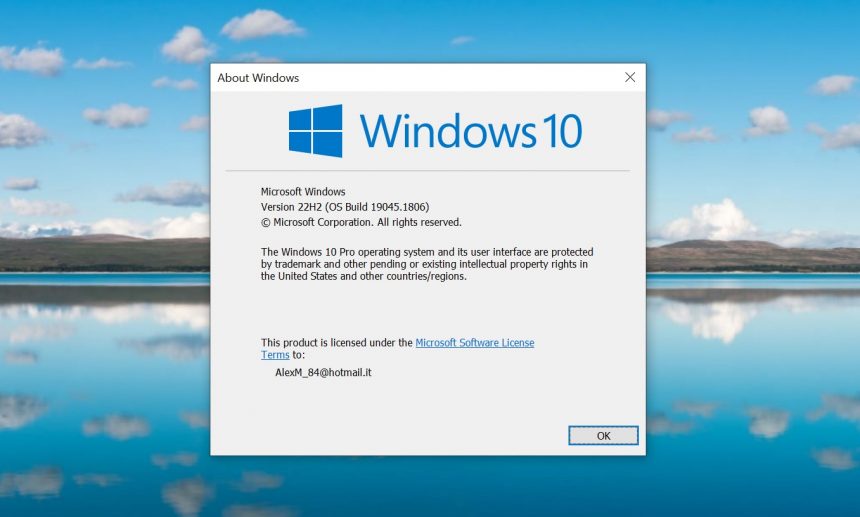
Avete già aggiornato il vostro PC/tablet all’ultima versione di Windows 10? Fatecelo sapere nei commenti.
Articolo di Windows Blog Italia
Fonte | Deskmodder












